手把手教你使用ps制作漂亮的高光液态气泡效果(分享)
时间:2021-08-23 来源:互联网
今天PHP爱好者给大家带来ps制作漂亮的高光液态气泡效果教程,之前的文章《ps滤镜篇:如何利用“置换”制作创意字体人像海报(技巧分享)》中,给大家介绍了一种ps小技巧,如何用置换处理文字来实现特殊效果。下面本篇文章给大家介绍怎样使用ps制作液态气泡效果的方法,我们一起看看怎么做。希望对大家有所帮助。
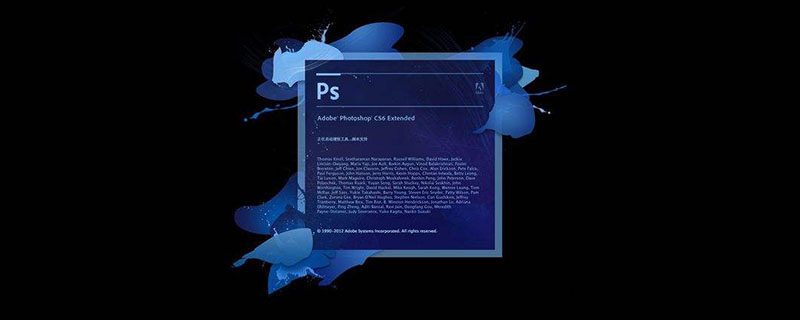
液态气泡效果图如下

ps制作液态气泡效果的方法
1、ps打开,这里我新建一个的文档。
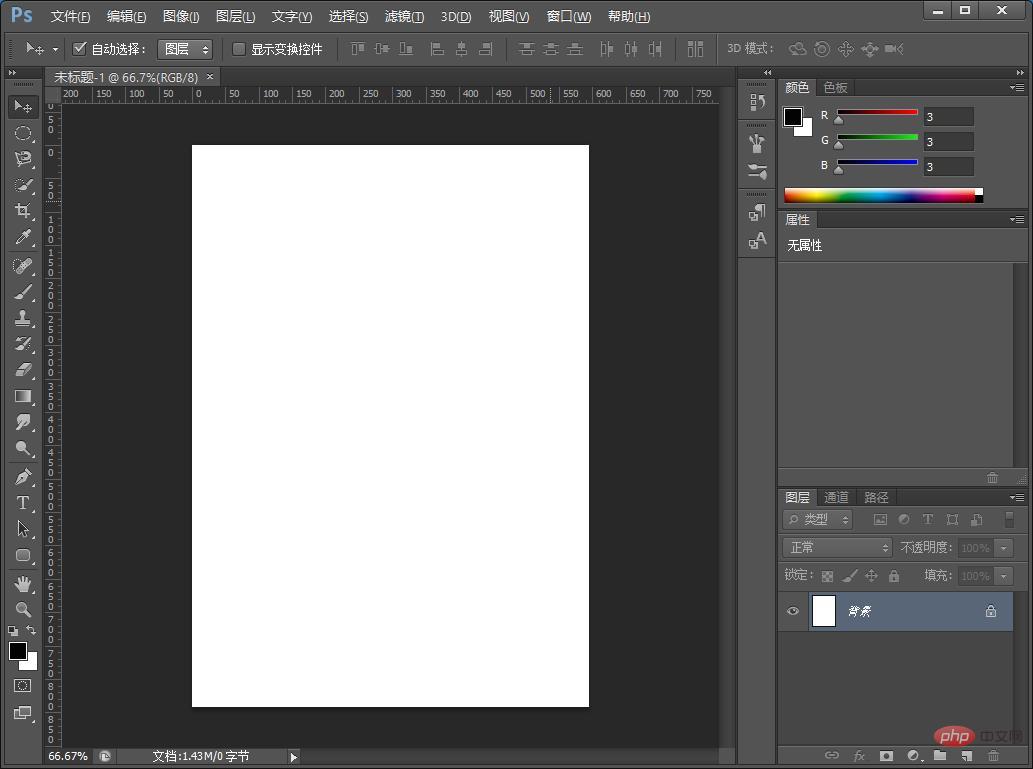
2、创建新一个空白图层然后使用画一个椭圆。
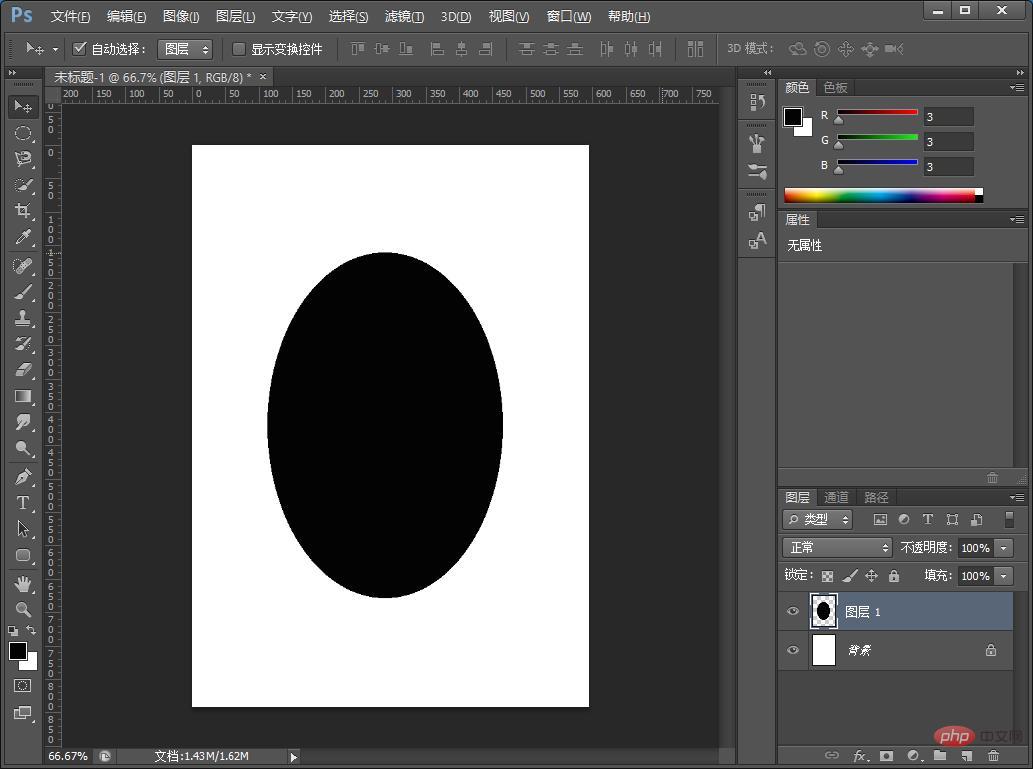
3、给添加渐变叠加,打开图层样式参数图如下。
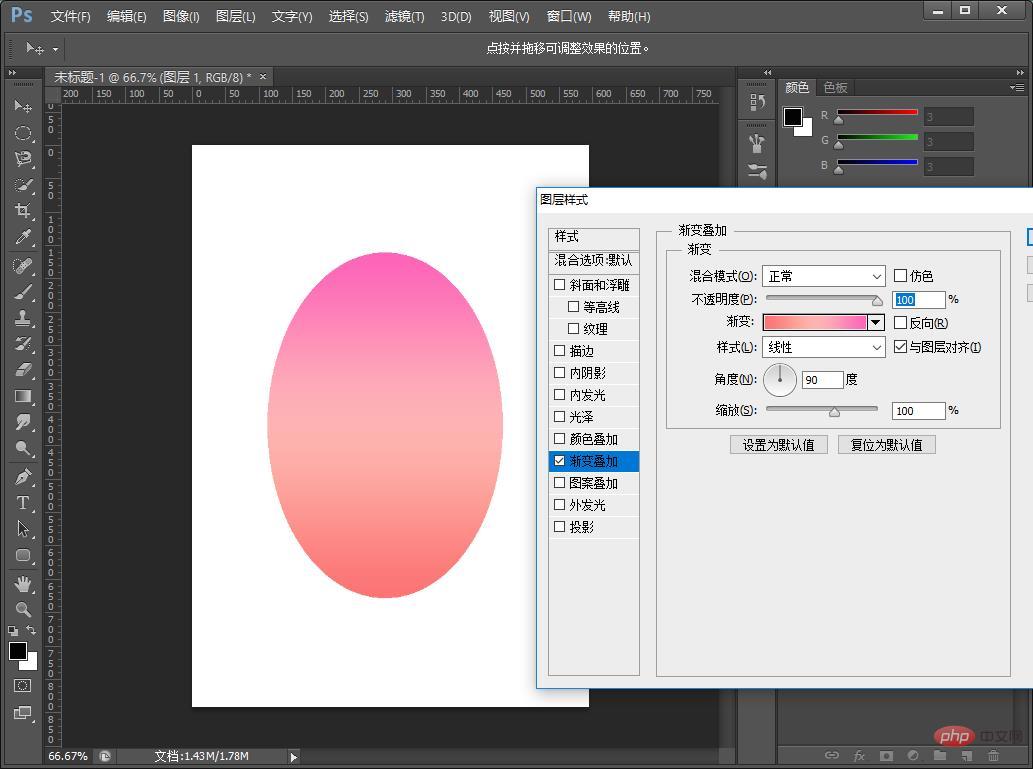
4、接下来给它添加斜面和浮雕,参数图如下。
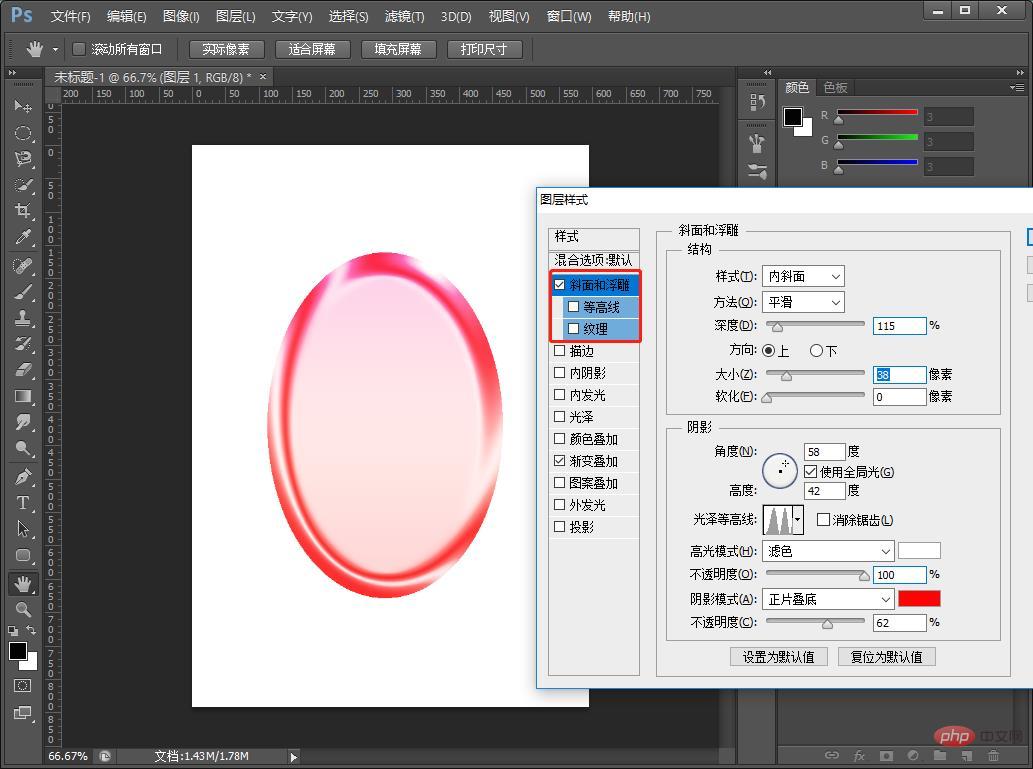
5、把按住左击进行选区。
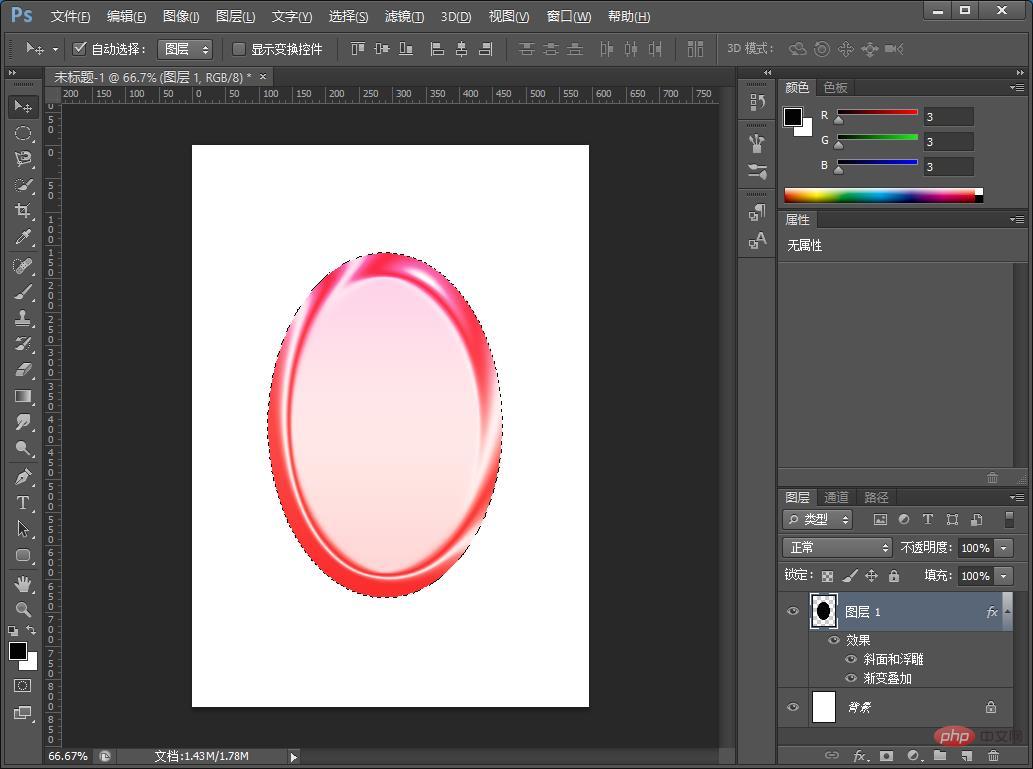
6、建立选区之后添加蒙版图层然后按键反向。

7、点击取消

8、用缩小一点。
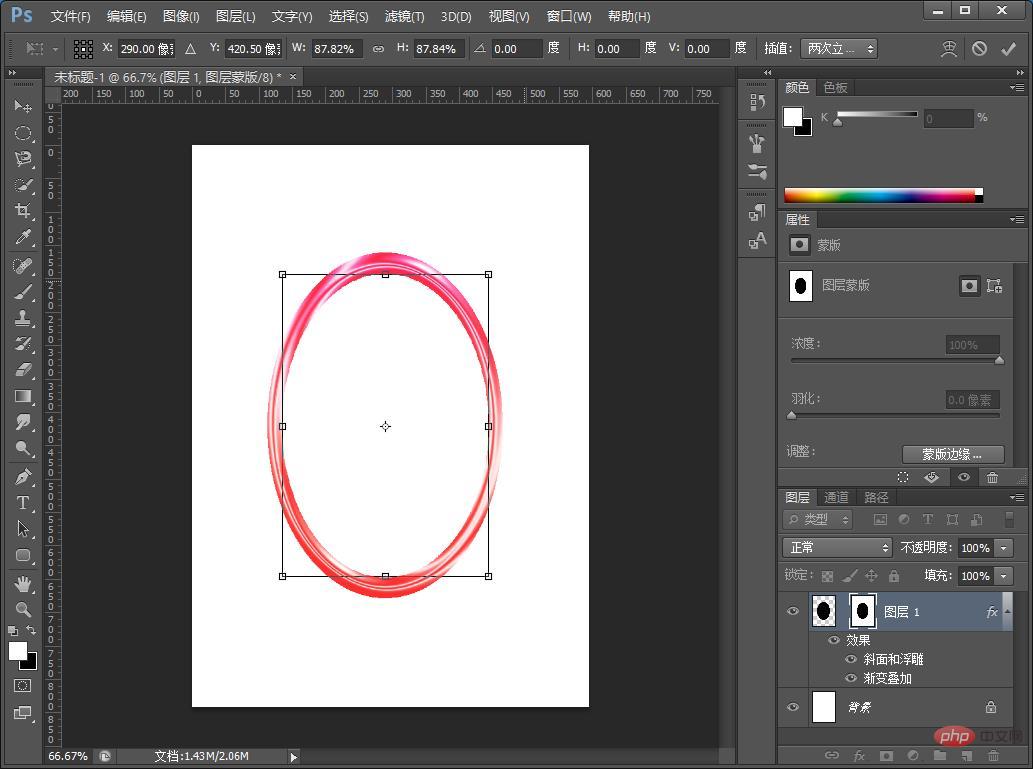
9、属性-羽化参数图如下。
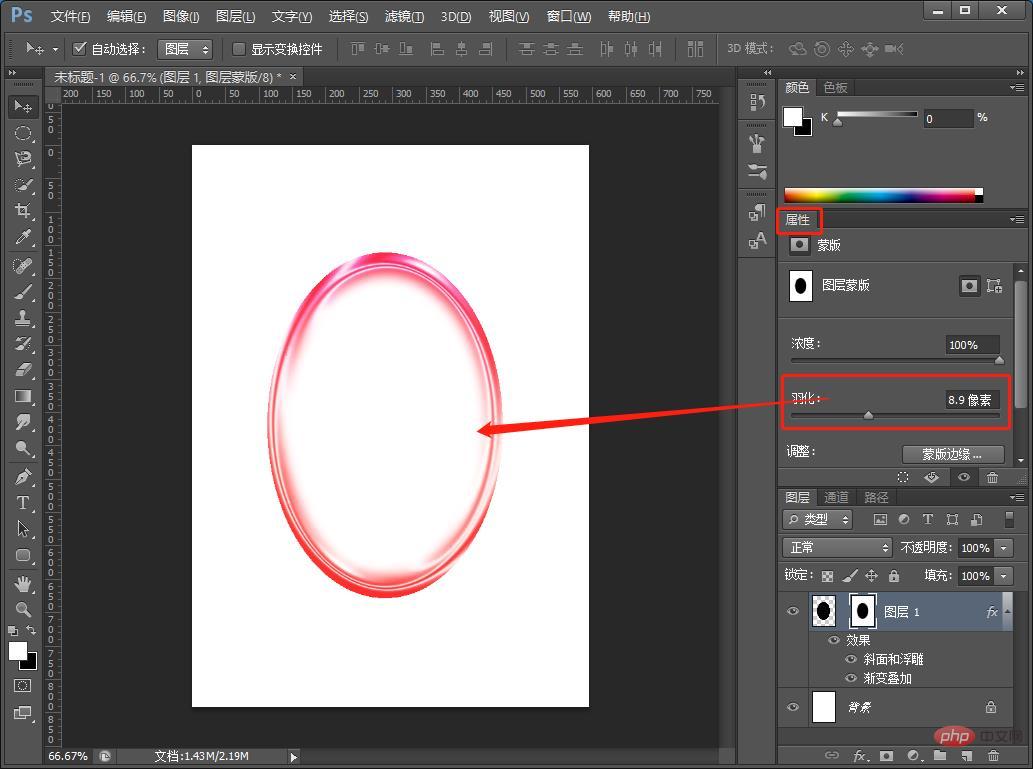
10、使用给气泡中间微抹,参数图如下。
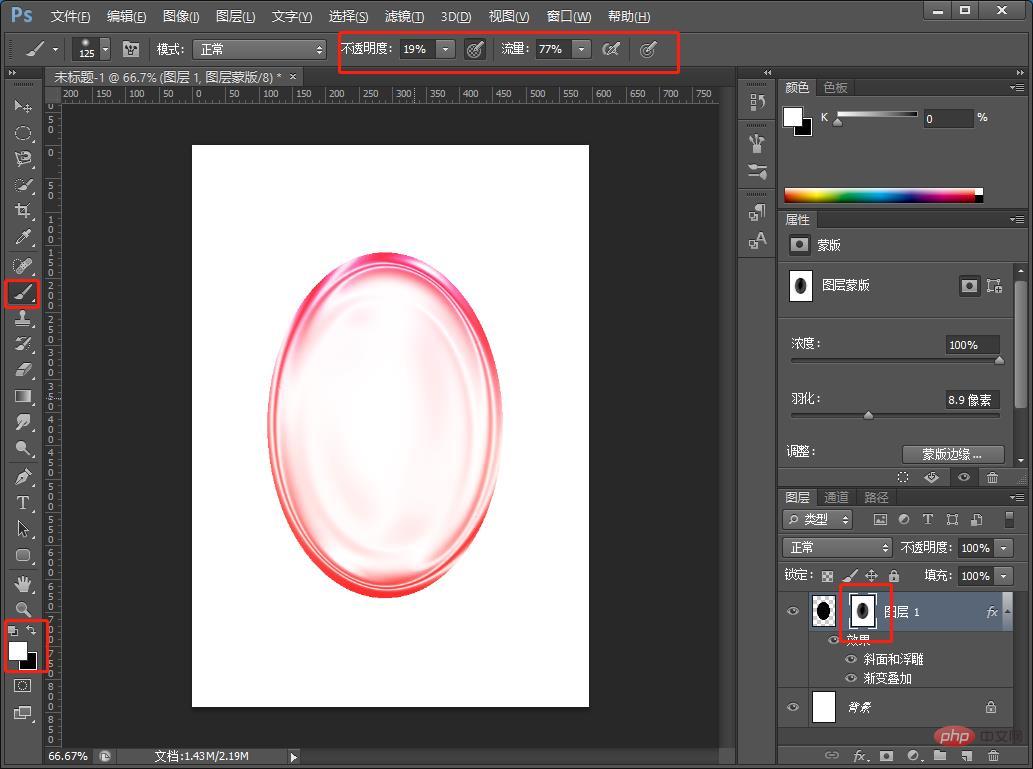
11、点击打开。
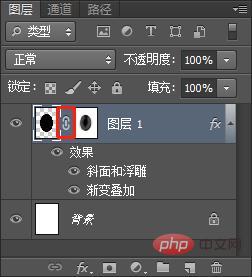
12、在菜单上,执行--,弹出切变对话框,设置参数,选择折回,根据我们需要在切变区域添加锚点进行左右拖动来调整。
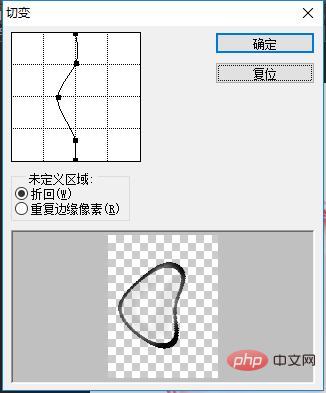
13、给背景填充黑色,效果出来了,可以用变形调整,可以调整色彩。
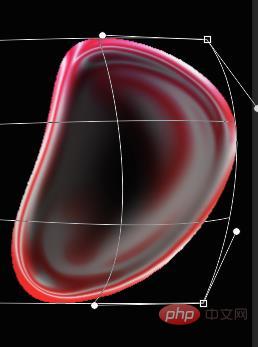
14、可以做配上文案海报,效果完成。
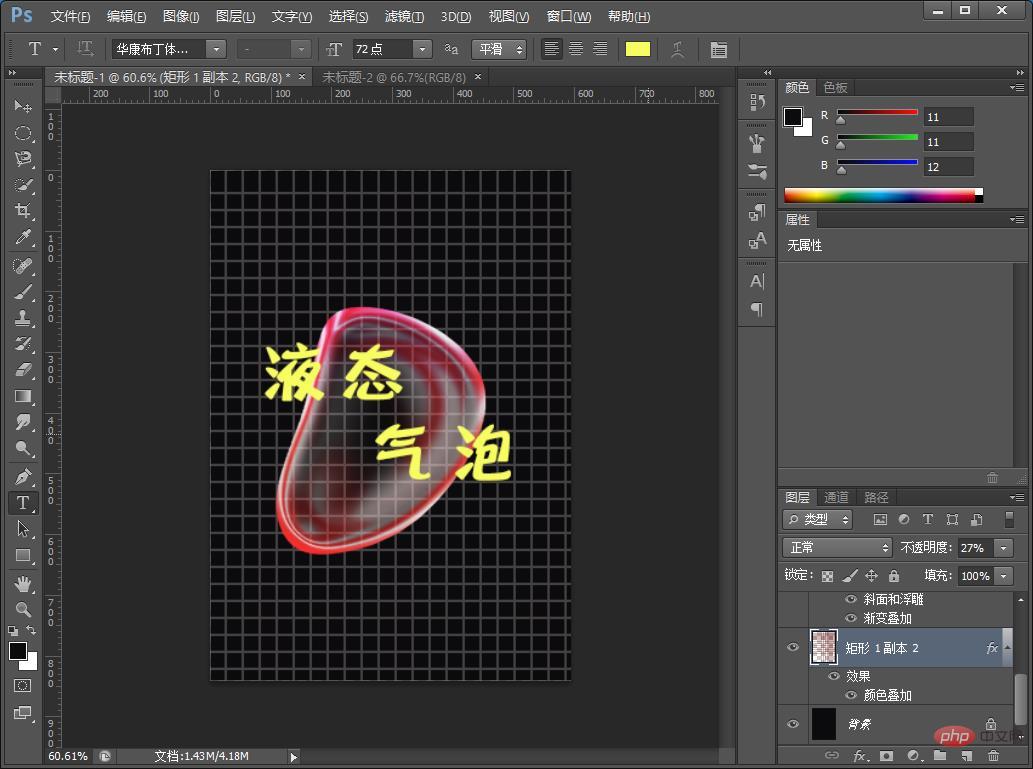
以上就是手把手教你使用ps制作漂亮的高光液态气泡效果(分享)的详细内容,更多请关注php爱好者其它相关文章!
相关阅读更多 +
-
模拟人生4档案放哪个盘 2026-01-02
-
 尼古拉斯某某是什么梗?揭秘网络热梗背后的搞笑真相! 2026-01-02
尼古拉斯某某是什么梗?揭秘网络热梗背后的搞笑真相! 2026-01-02 -
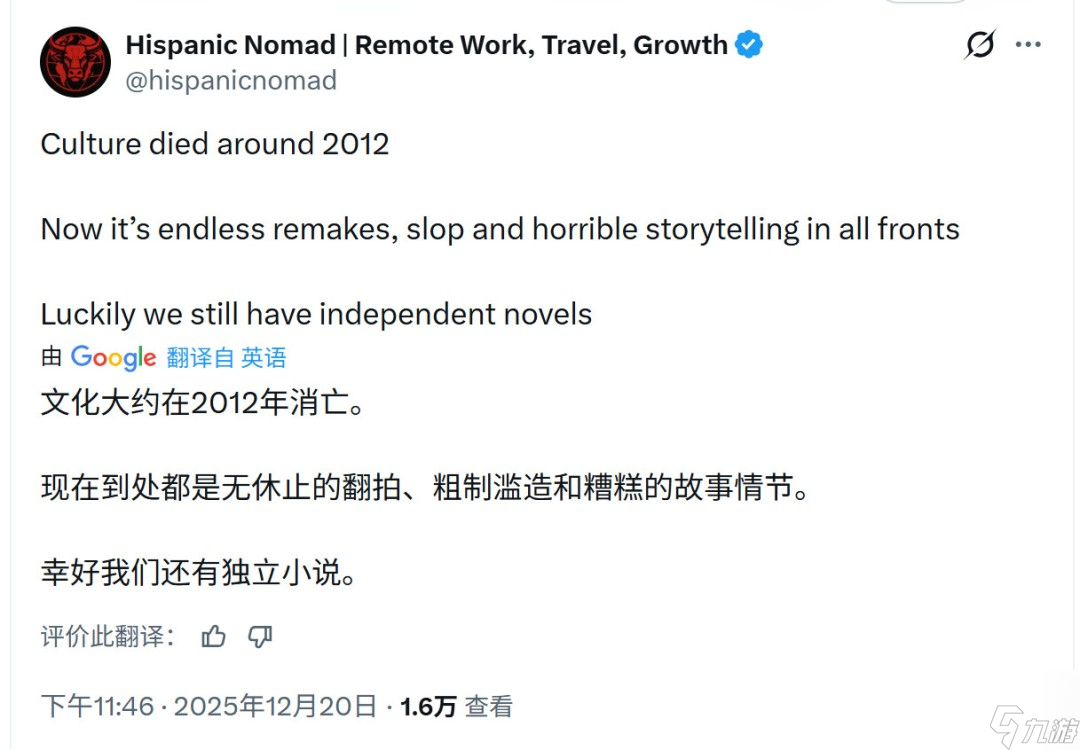 为啥新游戏没人玩了 玩家 虚幻5 模板化正在毁掉行业 2026-01-02
为啥新游戏没人玩了 玩家 虚幻5 模板化正在毁掉行业 2026-01-02 -
 斗罗大陆猎魂世界噬魂蛛皇怎么样-噬魂蛛皇介绍一览 2026-01-02
斗罗大陆猎魂世界噬魂蛛皇怎么样-噬魂蛛皇介绍一览 2026-01-02 -
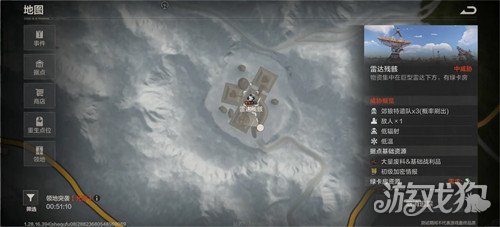 失控进化雷达残骸多久刷新-雷达残骸刷新时间介绍 2026-01-02
失控进化雷达残骸多久刷新-雷达残骸刷新时间介绍 2026-01-02 -
 免费看短视频软件有哪些-短视频免费观看平台推荐 2026-01-02
免费看短视频软件有哪些-短视频免费观看平台推荐 2026-01-02
最近更新





